कैलेंडर ईवेंट बनाना और उन्हें अपने एंड्रॉइड डिवाइस पर प्रबंधित करना एक बहुत अच्छा कूलर बना दिया गया है, धन्यवाद ClickCal। एक अक्सर जोड़ने के दौरान जल्दी में खुद को पाता हैजाने पर एक घटना, केवल आभासी कीबोर्ड के साथ एक कठिन लड़ाई में समाप्त होने के लिए। ClickCal के साथ, आप न केवल किसी भी संबंधित दस्तावेजों या वेबपेजों आदि की तस्वीरें लेकर घटनाओं को जोड़ सकते हैं, लेकिन आप एक ऑडियो रिकॉर्ड कर सकते हैं और इसे अपने ईवेंट में भी जोड़ सकते हैं, विवरण या कुछ भी दर्ज करने की आवश्यकता को हटा सकते हैं। स्क्रीनशॉट के लिए पढ़ें और ऐप का उपयोग कैसे करें।

ClickCal एक आयोजक है जो आश्चर्यजनक रूप से हैविशेष रूप से हाथ में सुविधाओं को देखते हुए, उपयोग करने में सरल। कुछ स्क्रीनशॉट के साथ ऐप का एक पूर्वाभ्यास आपको दिखाएगा कि यह ऐप वास्तव में कितना उत्पादक है। यह कम से कम संगठित लोगों को मस्ती के लिए कुछ योजना पर विचार करने के लिए प्रेरित कर सकता है, भले ही गंभीरता से न हो।
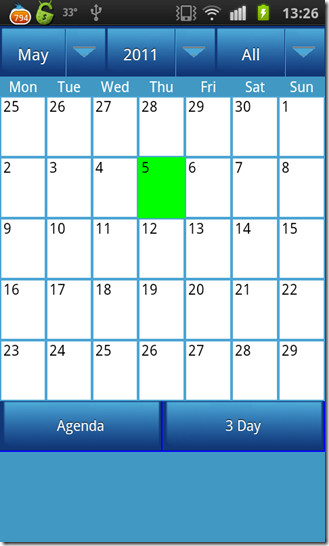
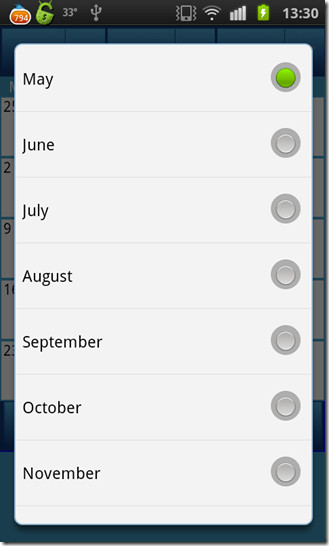
ऐप कैलेंडर के साथ ब्लू के कूल शेड्स पहनता हैजब आप ऐप लॉन्च करते हैं, तो आप पहली चीज़ देखते हैं। आप स्क्रीन पर बाएं या दाएं स्वाइप करके महीनों के माध्यम से आगे बढ़ सकते हैं, लेकिन यदि आप कुछ महीने कूदना चाहते हैं, तो आप ऐसा कर सकते हैं कि केवल महीने का बटन दबाएं और महीनों की एक सूची पॉप अप हो जाएगी। बस वांछित महीने का चयन करें और एप्लिकेशन उस महीने तक कूद जाएगा।
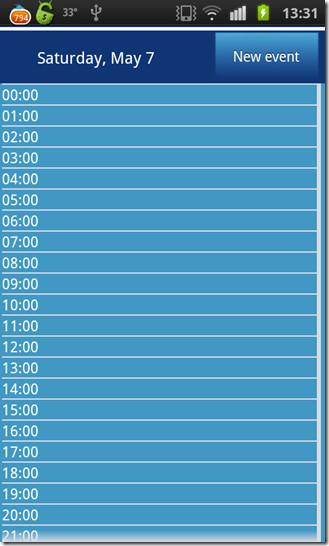
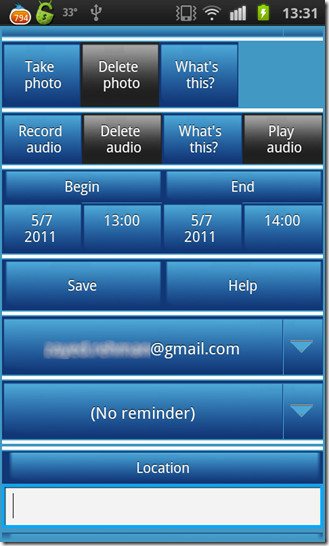
कैलेंडर पर एक तारीख का चयन आपको उस दिन को दिखाएगा जो 24 घंटे में वितरित किया गया है। हमारे मामले में, हमारे पास अभी तक कोई आयोजन नहीं था इसलिए पूरा दिन खाली दिखा। को मारो नयी घटना नया ईवेंट जोड़ने के लिए बटन और फलस्वरूप आप सभीईवेंट सेटअप पृष्ठ पर ले जाया जाए। जैसा कि पहले उल्लेख किया गया है, ऐप आपको अपने ईवेंट में जोड़ने के लिए तस्वीरें और रिकॉर्ड ऑडियो लेने देता है। वैकल्पिक रूप से, यदि आप वर्चुअल कीबोर्ड के माध्यम से चाहें तो एक स्थान या विवरण जोड़ सकते हैं।
एप्लिकेशन के साथ अपने सभी घटनाओं को सिंक करने के लिए चला जाता हैसाथ ही Google कैलेंडर, लेकिन आप वहां से ऑडियो फ़ाइलों या चित्रों तक पहुंचने में सक्षम नहीं होंगे। यदि आप इस ऐप में शामिल घटनाओं को Google कैलेंडर के साथ सिंक नहीं करना चाहते हैं, तो आप इसे चुनकर निर्दिष्ट कर सकते हैं मेरा कैलेंडर इवेंट जोड़ते समय अपने जीमेल खाते के स्थान पर।
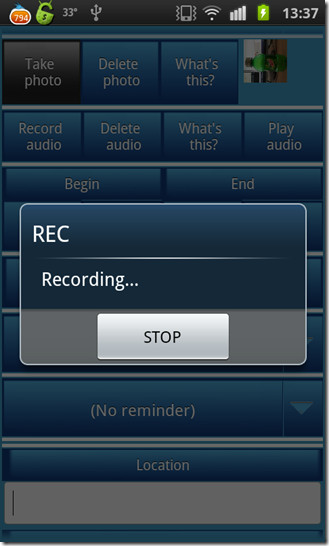
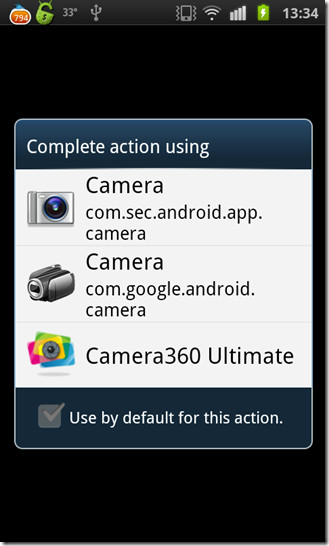
बस मारो फोटो लो बटन और तस्वीर को जोड़ने या हिट करने के लिए तस्वीर ध्वनि रिकॉर्ड करें अपने ऑडियो को रिकॉर्ड करने के लिए बटन, जिसे आप चुनकर पूर्वावलोकन कर सकते हैं ऑडियो चलाएं। यदि आप कोई फ़ोटो या ऑडियो फ़ाइल निकालना चाहते हैं, तो संबंधित डिलीट बटन दबाएं।
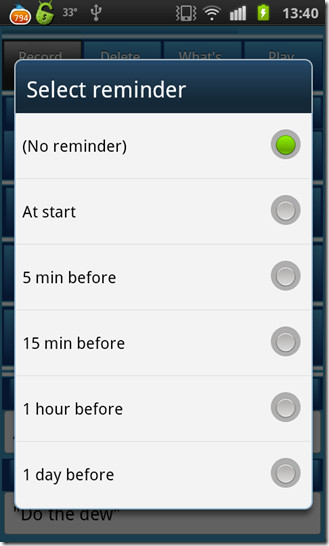
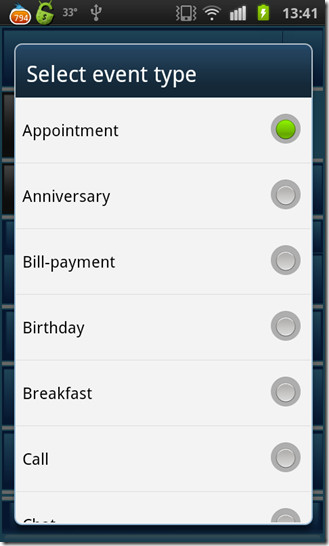
आप अनुस्मारक प्राप्त करने के लिए चयन कर सकते हैं, याअगर आपको एक की जरूरत है। इसके अलावा आप ईवेंट प्रकार का चयन कर सकते हैं और साथ ही आपके द्वारा सेट किए गए ईवेंट के प्रकारों को पहचानने में भी मदद कर सकते हैं। जब आप एक ईवेंट सेट अप कर रहे हों, तो बस हिट करें सहेजें बटन।
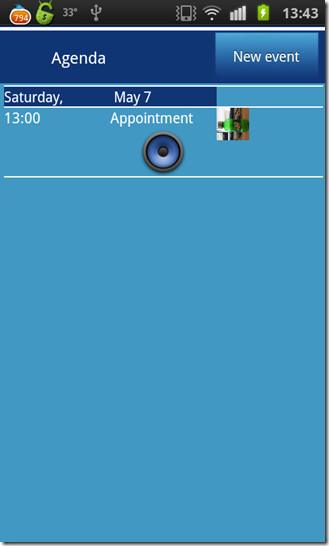
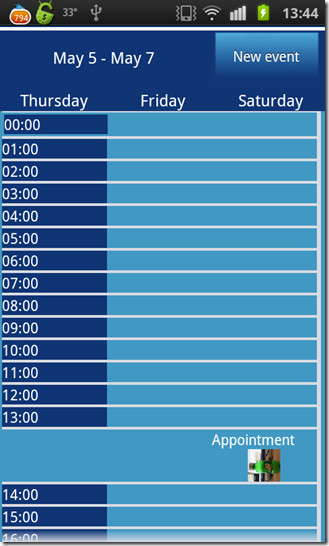
जब ईवेंट सहेजा गया है, तो आपको मुख्य कैलेंडर पर वापस ले जाया जाएगा। जबकि इस घटना को महीने की प्रासंगिक तारीख के तहत देखा जा सकता है, आप इसे हिट कर सकते हैं कार्यसूची मुख्य स्क्रीन पर बटन और ऐप आपको उन सभी घटनाओं को दिखाएगा जो पंक्तिबद्ध हैं। यदि आप अगले तीन दिनों के लिए अपनी घटनाओं को देखना चाहते हैं, तो हिट करें 3 दिन बटन और आपको दाईं ओर ऊपर स्क्रीनशॉट के समान कुछ दिखाई देगा।
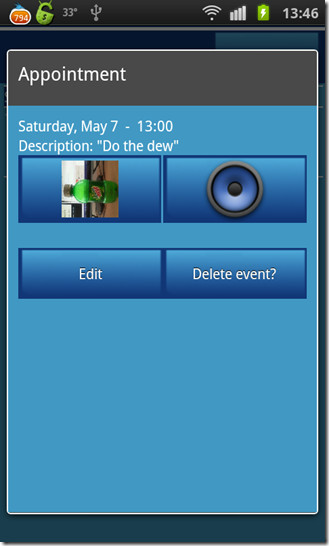
किसी मौजूदा ईवेंट पर क्लिक करने से आप ए पर पहुंच जाएंगेऊपर की स्क्रीन के समान। यहां आपके पास ईवेंट को हटाने या उसे संपादित करने के विकल्प हैं। स्पीकर आइकन दबाने पर ऑडियो फ़ाइल प्लेबैक होगी (यदि कोई ईवेंट से जुड़ी हुई है) तो तस्वीर का चयन करते समय आपको कोई भी फ़ोटो दिखाई जाएगी जो आपने ईवेंट जोड़ते समय ली थी। माउंटेन ड्यू के प्रचार का बहाना, यह विशुद्ध रूप से अनजाने में है।
एप्लिकेशन बहुत शक्तिशाली है और आपको अपनी घटनाओं को बड़े प्रयास के बिना बड़े करीने से व्यवस्थित करने में मदद करता है, सबसे अच्छा हिस्सा यह पूरी तरह से मुफ्त है। तो आगे बढ़ें, यह ऐप
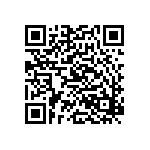
ClickCal डाउनलोड करें













टिप्पणियाँ